筆記本的無伺服器計算
本文說明如何使用筆記本的無伺服器計算。 如需針對作業使用無伺服器計算的資訊,請參閱 使用適用於工作流程的無伺服器計算執行 Azure Databricks 作業。
如需定價資訊,請參閱 Databricks 定價。
需求
- 您的工作區必須啟用 Unity Catalog。
- 您的工作區必須位於受支援區域。 請參閱 Azure Databricks 區域。
- 您的帳戶必須啟用無伺服器計算。 請參閱啟用無伺服器計算。
將筆記本附加至無伺服器計算
如果工作區已啟用無伺服器互動計算,工作區中的所有使用者都可以存取筆記本的無伺服器計算。 不需要其他權限。
若要連接至無伺服器計算,請點擊筆記本中的 [Connect] 下拉功能表,然後選取 [無伺服器]。 對於新的筆記本,如果尚未選取其他資源,附加的計算會在程式代碼執行時自動預設為無伺服器。
選擇無伺服器使用量的預算策略
重要
這項功能處於公開預覽狀態。
預算原則可讓您的組織在無伺服器使用量上套用自定義標籤,以取得細微的計費屬性。
如果您的工作區使用預算原則來將無伺服器使用量屬性化,您可以選取要套用至筆記本的預算原則。 如果使用者只指派給一個預算原則,則預設會選取該原則。
您可以在筆記本連線到無伺服器計算後,使用 Environment 側面板來選取預算策略。
- 在筆記本 UI 中,按兩下 [ 環境] 側邊面板
 。
。 - 在 [預算原則] 底下, 選取您想要套用至筆記本的預算原則。
- 按一下 套用。
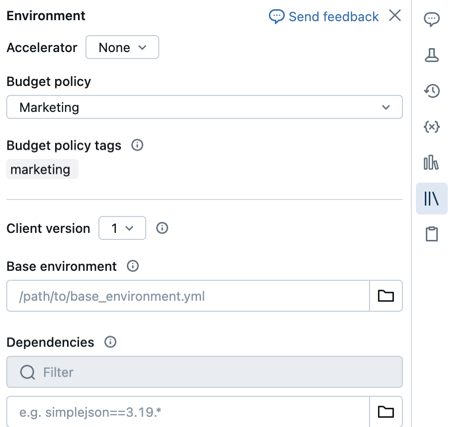
從該點開始,筆記本中的所有使用量都會繼承預算原則的自定義標籤。
注意
如果您的筆記本源自 Git 存放庫,或沒有指派 的預算原則,則下次附加至無伺服器計算時,它會預設為您最後選擇的預算原則。
為無伺服器工作負載設定高記憶體
重要
這項功能處於公開預覽狀態。
如果您需要更多記憶體來執行無伺服器工作負載,您可以將筆記本設定為使用較高的記憶體大小。 具有高記憶體的無伺服器使用量具有比標準記憶體更高的 DBU 排放率。
- 在筆記本 UI 中,按兩下 [ 環境] 側邊面板
 。
。 - 在 [記憶體] 下,選取 [高記憶體]。
- 按一下 套用。
此設定也適用於使用筆記本記憶體喜好設定執行的筆記本作業工作。 更新筆記本中的記憶體喜好設定會影響下一個作業執行。
檢視查詢深入解析
筆記本和作業的無伺服器計算會使用查詢深入解析來評估 Spark 執行效能。 在筆記本中執行數據格之後,您可以按兩下 [查看效能] 連結來檢視與 SQL 和 Python 查詢相關的深入解析。
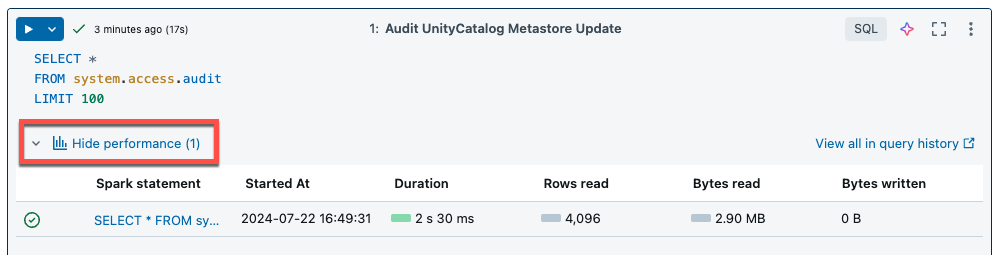
您可以按下任何 Spark 語句來檢視查詢計量。 您可以從該處按兩下 [查看查詢設定檔 ] 以查看查詢執行的視覺效果。 如需查詢配置檔的詳細資訊,請參閱 查詢配置檔。
注意
若要檢視作業執行的效能深入解析,請參閱 檢視作業執行查詢深入解析。
查詢歷程記錄
在無伺服器計算上執行的所有查詢,也會記錄在工作區的查詢歷程記錄頁面上。 如需查詢記錄的資訊,請參閱 查詢記錄。
查詢深入解析限制
- 只有在查詢執行終止之後,才能使用查詢配置檔。
- 雖然執行期間不會顯示查詢配置檔,但計量會即時更新。
- 只涵蓋下列查詢狀態:RUNNING、CANCELED、FAILED、FINISHED。
- 無法從查詢歷程記錄頁面取消執行查詢。 您可以在筆記本或作業中取消它們。
- 無法使用詳細資訊計量。
- 查詢配置檔下載無法使用。
- 無法使用Spark UI的存取權。
- 語句文字只包含執行的最後一行。 不過,此行前面可能會有數行做為相同語句的一部分執行。